Winrar Archiver, modul de utilizare, simplu și clar
În ultima lecție am discutat ceea ce are nevoie de arhivare și ceea ce este. Dar totul a fost teoria goale, fără exemple ilustrative, să trecem la practica. Arhivele conțin fișiere cu extensia RAR. Ce nevoie de un program pentru a deschide fișiere RAR? Există mai multe programe archivers. Cele mai populare dintre ele - WinRAR.
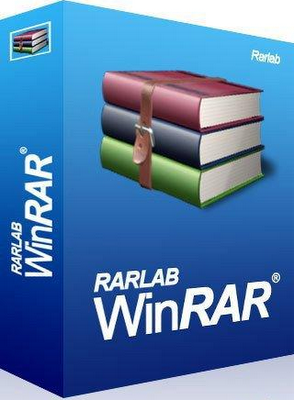
În general, programul este plătit, dar ca de obicei, pe internet puteți găsi totul, inclusiv versiunea gratuită. Imprimare în «WinRAR» motorul de căutare preferat și unul dintre primele linkuri se poate descărca cea mai recentă versiune.
După instalarea programului, puteți trece direct la backup sau arhiva să se citească. Amintiți-vă că arhiva este un fișier și are extensia sa, de obicei .rar sau .zip. Ambele formate sunt utilizate pentru sistemele de operare Windows, cu toate acestea. formatul zip este universal, acesta va fi corect recunoscute pe alte sisteme, de exemplu, MacOs. Pictograma Arhiva arată astfel:
Puteti vedea pentru ei înșiși puterea programului și capacitatea sa de a comprima dramatic fișiere. Hai să verificăm cât de mult va cântări un fișier înainte și după copia de rezervă. Faceți clic dreapta pe fișier -> proprietăți și dimensiunea fișierului va fi afișată în fereastra care apare.
Există o altă opțiune: selectați fișierele necesare și vor fi vopsite cu caracteristicile de jos a ferestrei:
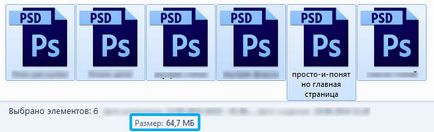
Adăugarea de fișiere la arhivă, selectați-l și urmăriți în greutate:

Cum să utilizați WinRAR: crearea unei arhive
Primul lucru pe care trebuie să facem - pentru a selecta fișierele pe care le vom uni. In imaginea de mai jos arată că fișierele pot fi de orice format, și imagini și fișiere de subtitrare și foldere din diferite fișiere lot, sau chiar o singură arhivă.
După aceea, faceți clic dreapta pe unul dintre elementele selectate, și va fi deja familiar pentru noi fereastra unde am ales inainte de elementele „Copy“ si „Paste“, dar. Ce este asta? După instalarea WinRar există elemente noi, acestea sunt exact ceea ce avem nevoie! Alegeți „Adăugați la arhiva“ pentru a crea
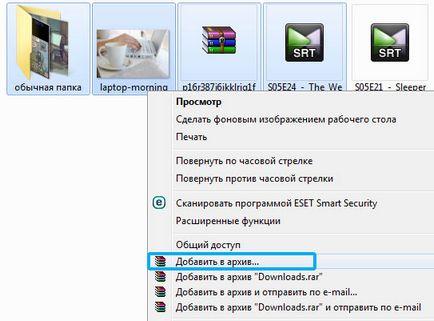
Aceasta va deschide o fereastră cu mai multe setări, inclusiv pentru munca de zi cu zi necesare doar două:
- Schimbați numele de fișier (fișierul implicit se numește numele folderului. În care se află)
- format de fișier - pentru Winwows .rar, .zip universale

Cum să despachetați arhiva (fișiere extract)
Dacă deschideți un fișier cu imagini și încercați perelistnut de la unul la altul, ca în mod normal într-un dosar, veți observa că acest lucru nu este posibil, trebuie să deschideți individual fiecare element. Mai mult decât atât, datorită faptului că datele sunt comprimate, programul trebuie să restabilească de fiecare dată orice fișier, din cauza aceasta, ei deschid mai mult decât de obicei. Desigur, este foarte incomod pentru datele pe care le utilizați în mod regulat, asa ca are sens să transfere mai întâi întregul conținut într-un dosar normal. Pentru a face acest lucru, trebuie să se decomprimă fișierul - conținutul comprimat înapoi la vizualizarea normală.
Pentru a face acest lucru, faceți clic dreapta pe fișier și alegeți una din cele trei elemente:
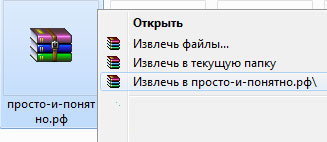
- Extras fișiere - această opțiune se va deschide o fereastră în care pentru a selecta setările pentru despachetare dosare. La îndemână atunci când doriți să salvați fișierele într-o altă locație diferită de unde arhiva.
- Extras în dosarul curent - toate fișierele așa cum sunt ele, sunt extrase într-un dosar, în cazul în care arhiva în sine. Acest lucru este util în cazul în care fișierul a fost inițial situat în locul în care doriți să plasați fișierele.
- * Extract de la un nume de fișier * \ - mai întâi în dosarul în care este creat cu numele altei la arhivă și de a fi extras toate fișierele. Acest lucru este extrem de util atunci când o mulțime de fișiere de arhivă nestructurate, fără dosare. de exemplu, un album de muzică fără numele albumului.
Folosind un program arhivator simplifică lucrul cu fișiere, transmiterea acestora și compact de depozitare.
Partajați-vă cunoștințele cu prietenii tai!